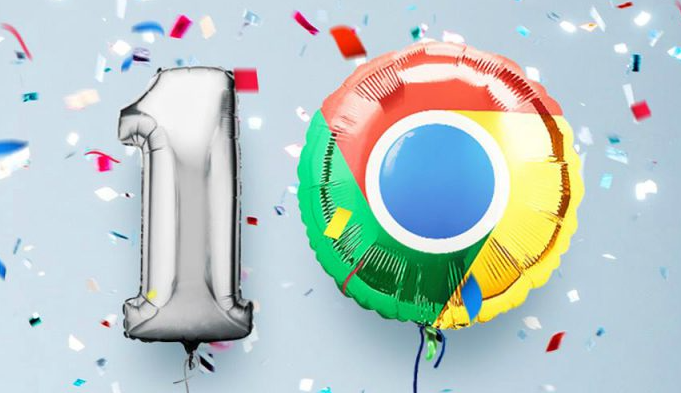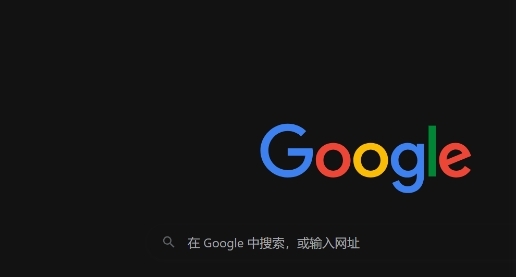内容介绍

以下是Google Chrome浏览器浏览数据恢复技巧:
1. 恢复关闭的标签页
- 右键点击浏览器标签栏空白处,选择“重新打开关闭的标签页”,可快速恢复最近关闭的页面。
- 若误关多个标签页,可反复操作或按快捷键`Ctrl+Shift+T`(Windows/Linux)或`Cmd+Shift+T`(Mac)逐个恢复。
2. 通过历史记录找回网页
- 点击浏览器右上角“三点菜单”→“历史记录”,或在地址栏输入`chrome://history/`,直接搜索目标网页关键词或访问时间,点击即可重新打开。
3. 检查缓存文件
- 在Windows系统中,按`Win+R`键打开“运行”对话框,输入`%LocalAppData%\Google\Chrome\User Data\Default\Cache`并回车;在Mac系统中,打开“访达”,点击左侧的“前往”菜单,选择“前往文件夹”,然后输入`~/Library/Caches/Google/Chrome/Default/Cache`并回车。这些缓存文件可能包含部分浏览历史信息,但需注意文件可能已损坏或过期。
4. 同步恢复数据
- 若登录了Google账号且开启过“同步”功能,可在另一台设备登录同一账号,自动恢复书签、历史记录等数据。进入“设置”→“同步与谷歌服务”中确认同步开关已开启。
5. 使用第三方工具
- 若上述方法无效,可尝试使用正规的数据恢复软件(如Recuva、Disk Drill等),扫描浏览器缓存目录(通常位于`AppData\Local\Google\Chrome\User Data`)中的残留文件,但需谨慎操作以防数据泄露。